MagSafe özellikli iPhone Cüzdan hakkında
Bul uygulaması etkinleştirilmiş iPhone Cüzdanınızı nasıl kullanacağınızı öğrenin.

iPhone Cüzdan, MagSafe özellikli iPhone modelleri için üretilmiştir. Kullanılan mıknatıslarla doğrudan iPhone'unuzun arkasına veya MagSafe özellikli bir iPhone kılıfına tutturulur.
iPhone 12 ve sonraki modelleri Deri ya da Silikon Kılıf veya iPhone 13 Şeffaf Kılıf ile uyumludur. Cüzdanı iPhone 12 Şeffaf Kılıfla kullanabilirsiniz ancak Bul uygulaması desteklenmez.
Cüzdanda, Bul uygulaması için destek sağlayan güvenli bir NFC çipi bulunur. Cüzdan üç adede kadar kart tutabilir ve bunların güvenliğini korur. Otel anahtarı gibi NFC özellikli bir kartı kullanmak için cüzdandan çıkarmanız gerekir.
iPhone Cüzdanınızı, Bul uygulamasına ekleme
Cüzdanı iPhone'unuzun arkasına yerleştirin. Cüzdan, üzerindeki mıknatıslarla aygıta sabitlenir.
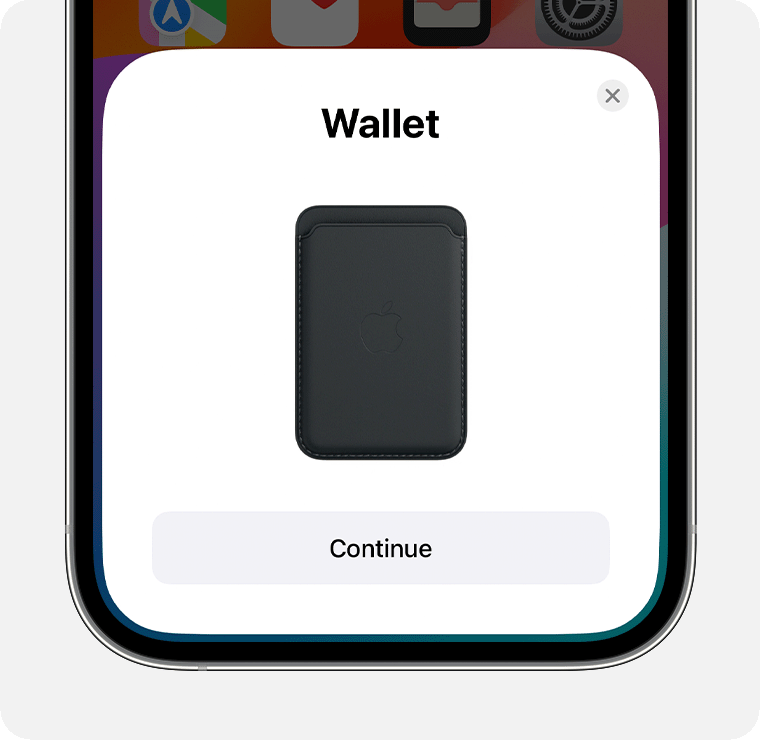
Cüzdanı ayarlamak ve Bul uygulamasına eklemek için ekrandaki yönergeleri izleyin.
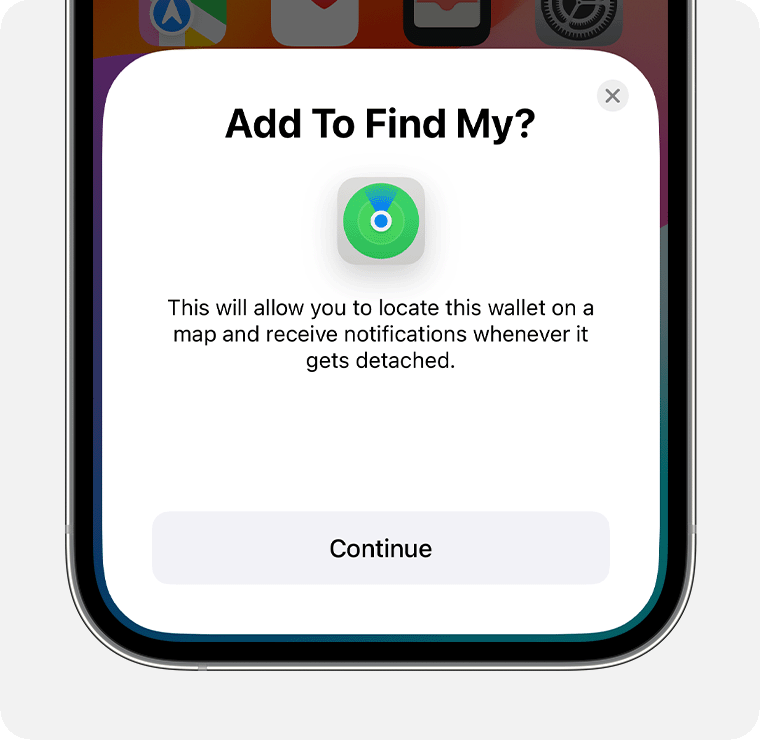
Bul özelliği etkinleştirilmiş iPhone Cüzdanınız Aygıtlar bölümüne eklendikten sonra cüzdanın konumunu görüntüleyebilir, Kayıp Modu'nu etkinleştirebilir veya cüzdanınız iPhone'unuzdan çıkarılırsa bildirim almayı seçebilirsiniz.
Çıkarıldığında Bildir'i açtıysanız cüzdanınız aygıttan ayrıldıktan yaklaşık bir dakika sonra, cüzdanınızın yaklaşık konumunu içeren bir bildirim alırsınız.
Bul özelliği etkinleştirilmiş iPhone Cüzdan, watchOS'teki Aygıtları Bul uygulaması tarafından desteklenmez.
iPhone Cüzdanınızı, Bul uygulamasından kaldırma
Bul uygulamasını açın.
Aygıtlar'a dokunun ve cüzdanınızı seçin.
Bu Aygıtı Kaldır'a dokunun.
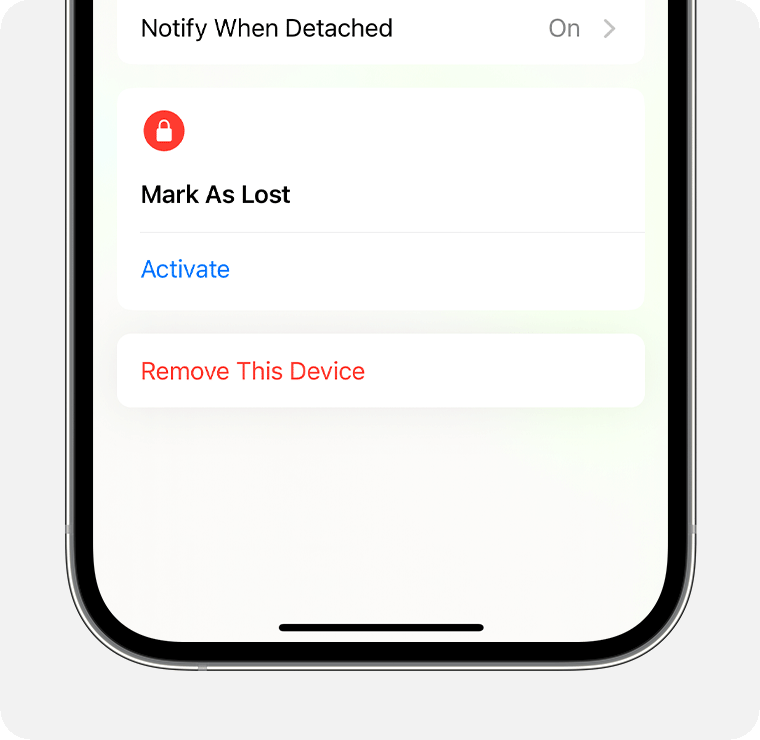
Sil'e dokunun.
MagSafe özellikli iPhone Cüzdanınızı ayarlayamıyorsanız
iPhone aygıtınızın en son iOS sürümüne güncellendiğinden emin olun.
Ayarlama animasyonu kaybolursa iPhone'unuzu uyku moduna geçirmek için yan düğmeye basın. Ardından, iPhone'unuzu uyandırıp kilidini açın. Cüzdanı iPhone'unuzun arkasına yerleştirip 15 saniye kadar bekleyin. Animasyon yeniden görünür.
MagSafe özellikli iPhone Cüzdanın başka bir Apple Kimliğine bağlı olduğunu belirten bir ileti görürseniz ne yapmanız gerektiğini öğrenin.
MagSafe özellikli iki iPhone Deri Cüzdan modeli vardır. Bul uygulamasıyla uyumlu modeller şu renklerde sunulur: Toprak Kırmızısı, Orman Yeşili, Mürekkep Moru, Koyu Kiraz, Gece Yarısı, Kızıl Kahverengi, Sekoya Yeşili, Morsalkım ve Turuncu.
